Comme les versions de l'un des produits phares de Google tels que Chrome pass , les fonctions intégrées ne cessent de croître. C'est quelque chose que nous avons pu constater de première main ces dernières années.
Un exemple est le mode sombre forcé qui a récemment été intégré dans le navigateur du géant de la recherche. En fait, ce que cela nous permet, c'est de pouvoir activer avec force un thème sombre pour tout site Web que nous visitons. La chose amusante à ce sujet est que ce mode sombre prendra effet, que le site Web le prenne en charge ou non.
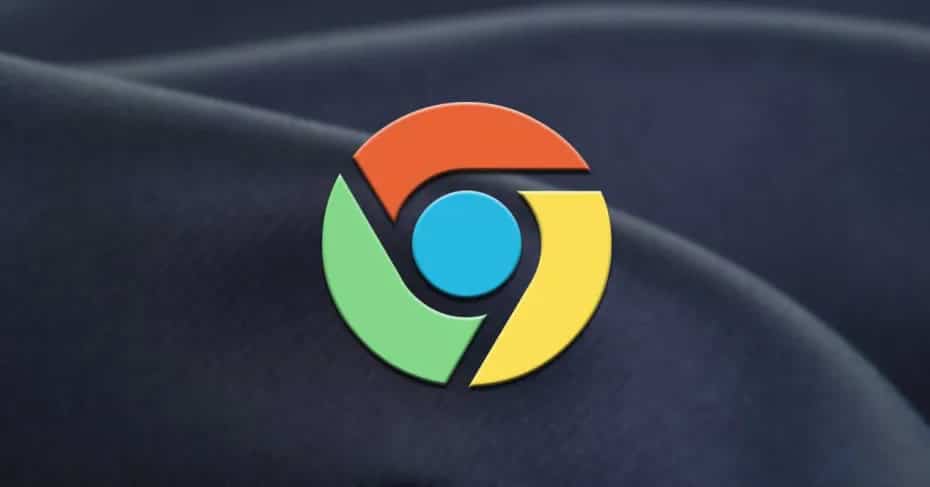
Activer le mode sombre forcé pour le contenu Web dans Chrome
Pour nous donner une idée de ce dont nous parlons ici, nous dirons que ce mode sombre ne fait pas référence à celui que nous avons actif dans le le système d'exploitation . En même temps, il ne fait pas référence au mode sombre de l'interface utilisateur du navigateur, mais plutôt au contenu du site Web. De cette façon, si nous préférons lire les contenus dont nous parlons avec un fond sombre, cela nous sera d'une grande aide.
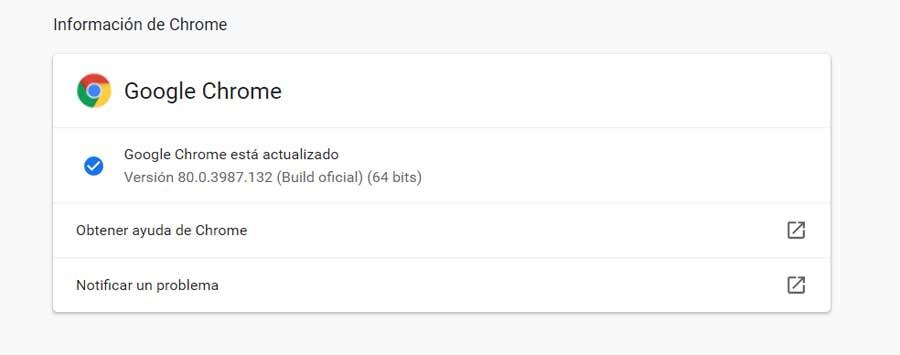
Nous voulons dire que pouvoir utiliser le mode sombre forcé sera une fonction très utile, bien que ce soit quelque chose que nous devrons activer manuellement. Par conséquent, ci-dessous, nous vous montrerons comment nous pouvons effectuer ce changement. Ainsi, la première chose sera d'obtenir la dernière version du navigateur Google , nous n'aurons donc qu'à mettre à jour.
C'est quelque chose que nous réalisons en accédant au menu du programme et nous sommes situés dans l'aide / les informations de Chrome. Donc, ce que nous obtenons, c'est que le programme lui-même recherche les dernières mises à jour pour les installer sur notre ordinateur. Il s'agit d'un processus qui se déroule automatiquement, donc après le redémarrage, nous aurons la dernière version. Ensuite, nous devons activer les mentionnés mode sombre dans Chrome .
Bien sûr, gardez à l'esprit que ce mode affectera l'apparence des sites Web que nous visitons. Cependant, cela n'affectera pas l'apparence du système d'exploitation ou l'interface du navigateur lui-même. Par conséquent, pour activer cette fonction dans Chrome 78 et plus tard, dans la barre d'adresse, nous entrons ce qui suit: chrome: // flags / # enable-force-dark. Ensuite, la page des drapeaux du programme apparaîtra à l'écran, où nous verrons l'entrée Force Dark Mode for Web Contents.
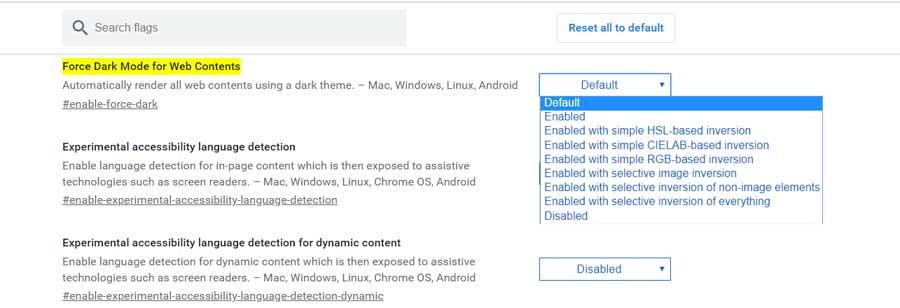
Obtenez tous les sites Web pour prendre en charge le mode sombre
Nous devrons donc activer ce drapeau dans la liste déroulante correspondante, où nous sélectionnons le Activé option. Il suffit de redémarrer le navigateur pour que les modifications prennent effet. Pour nous donner une idée de la façon dont cela fonctionne, nous vous dirons qu'il s'agit d'une fonctionnalité que ce qu'elle fait est d'inverser la couleur des sites Web à l'opposé.
Certains sites Web ont leur propre valeur par défaut Mode sombre , l'utilisation de cette fonctionnalité les activera donc automatiquement dans Chrome. En revanche, pour ceux sans mode sombre, le navigateur le forcera en inversant certains les couleurs à partir de maintenant. Bien sûr, si nous n'aimons pas les résultats obtenus avec le changement, nous pouvons toujours les inverser. Pour cela, il suffit que l'on charge le même commenté drapeau et le laisser tel quel, en mode par défaut.
